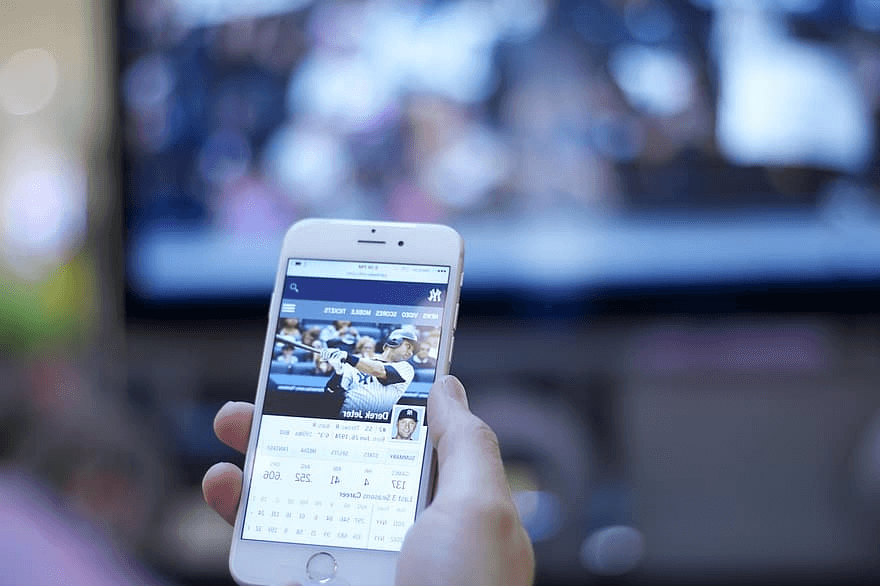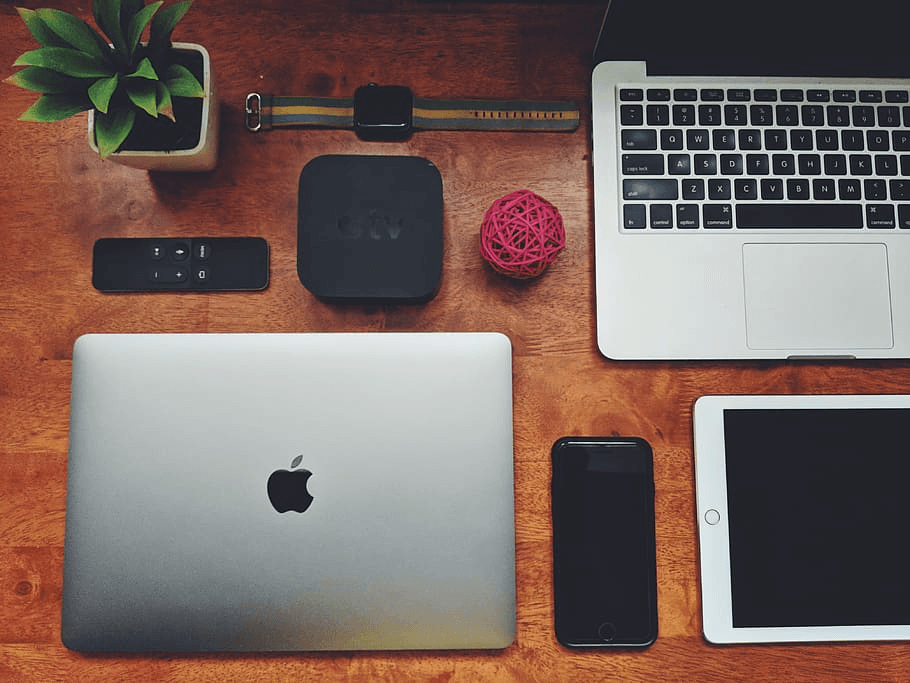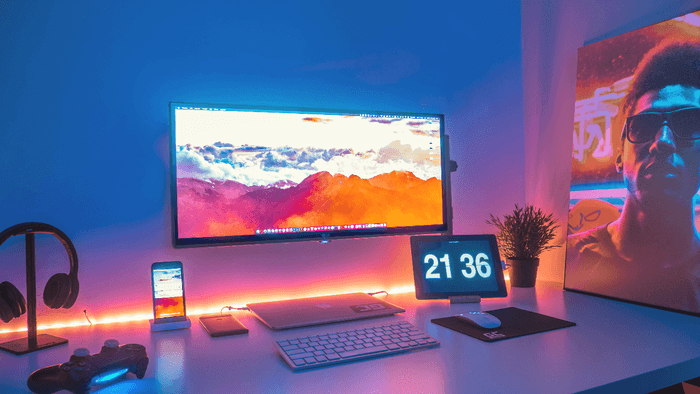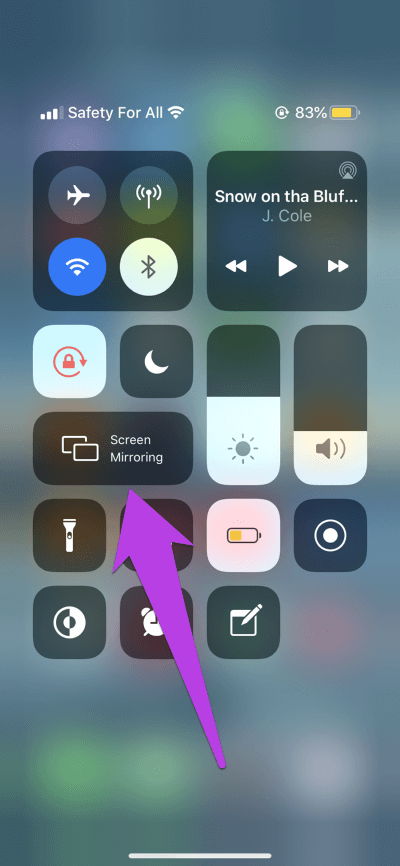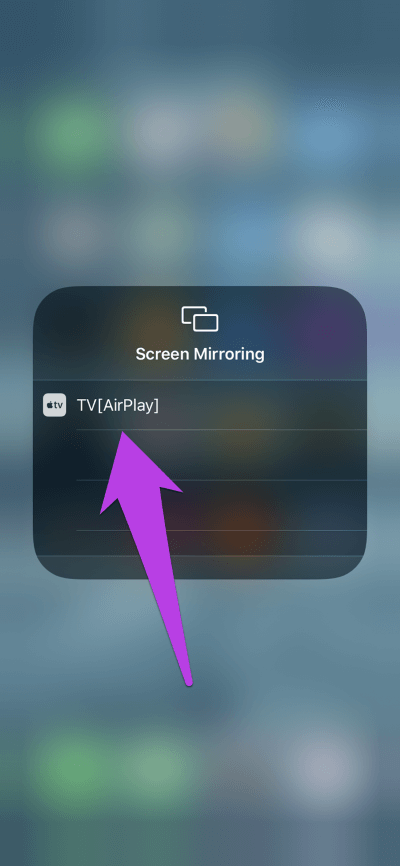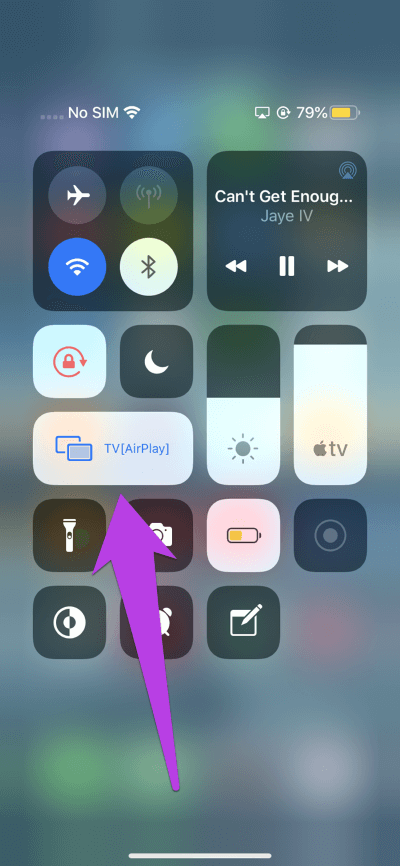Screen Mirroring iPhone이란 무엇입니까? 완전한 안내서
에도 불구하고 그 스마트 폰 화면 몇 년 전보다 지금은 더 커졌지만 특정 작업을 수행하거나 영화를 즐기기에는 충분하지 않습니다. Screen Mirroring을 사용하면 iOS 사용자는 iPhone 및 iPad 화면을 TV, PC 및 기타 장치에 무선으로(편리하게) 미러링할 수 있습니다. 이 게시물에서는 iPhone의 Screen Mirroring 기능과 작동 방식과 그 이면의 기술에 대해 이야기할 것입니다.
수년간 비싸고 비싼 iPhone을 사용했지만 Screen Mirroring을 사용한 적이 없다면 이 입문 가이드를 고려하십시오. 그리고 숙련된 사용자의 경우 이 가이드에서 iPhone 화면 미러링 기능에 대한 몇 가지 질문(있는 경우)에 대한 답변도 찾을 수 있습니다. 의 시작하자.
IPHONE SCREEN MIRRORING: 기본 개요
이름에서 Screen Mirroring을 사용하면 iPhone 화면 콘텐츠를 다른 기기에서만 미러링할 수 있다고 생각할 수 있습니다. 글쎄, 기능은 그 이상을 수행합니다. Screen Mirroring을 사용하면 iPhone에서 TV, 스마트 스피커 및 기타 호환 기기로 오디오를 무선으로 전송하고 재생할 수도 있습니다. 따라서 2-in-1 - 비주얼 + 오디오와 매우 유사합니다.
예를 들어 iPhone에서 좋아하는 게임을 하고 있습니다. 장치의 화면 미러링 기능을 사용하여 더 크고 더 나은 보기를 위해 게임을 TV에 무선으로 투영할 수 있습니다. 또한 영화를 보고 있는 경우 TV에서 볼 수 있으므로 다른 사람들이 참여하거나 훨씬 더 큰 화면에서 즐길 수 있습니다.
iPhone의 Screen Mirroring은 AirPlay로 알려진 기본 통신 기술로 구동됩니다. Apple에서 개발한 AirPlay는 Google의 원래 화면 미러링 프로토콜인 Google Cast(또는 Chromecast)와 유사합니다.
따라서 콘텐츠를 무선으로 복사하여 TV(또는 다른 장치)로 보내려면 두 장치 모두 AirPlay와 호환되어야 합니다. AirPlay와 AirDrop을 혼동해서는 안 됩니다. 데이터 전송을 위한 완전히 다른 두 프로토콜입니다.
지원되는 장치 및 플랫폼
Screen Mirroring은 iPhone, iPad, iPod touch, Mac 및 Apple TV(4K 및 HD)에서 작동합니다. 거의 모든 Apple 기기는 기본적으로 AirPlay를 지원합니다.
참고: Apple TV에서 다른 기기로 오디오를 AirPlay/스트리밍하는 것만 가능합니다.
iPhone으로 돌아가면 Screen Mirroring을 사용하여 비디오 및 오디오를 Apple TV, HomePod 및 AirPlay 지원 스마트 TV/스피커로 스트리밍할 수 있습니다. 포장 또는 지침 책자에서 "Works with Apple Airplay"라는 문구를 찾으십시오.
IPHONE에서 화면 미러링을 사용하는 방법
화면 미러링을 켜는 Airplay를 사용하려면 Wi-Fi가 켜져 있어야 합니다. 그리고 화면을 표시하려면 iPhone을 Apple TV, Smart TV 또는 미러링 중인 AirPlay 호환 기기와 동일한 Wi-Fi 네트워크에 연결해야 합니다.
그렇게 하고 아래 단계에 따라 iPhone에서 화면 미러링을 사용하십시오.
단계1 : 휴대전화 화면의 오른쪽 상단 모서리에서 아래로 스와이프합니다.
그러면 iPhone X 이상용 iOS 제어 센터가 표시됩니다.
참고: iPhone 8 또는 이전 모델 사용자의 경우 전화 화면 하단에서 위로 스와이프하여 제어 센터를 엽니다. 이는 iOS 11 또는 이전 버전을 실행하는 iPhone에도 적용됩니다.
단계2 : 클릭 화면 미러링.
단계3 : 퍄퍄퍄 장치 당신이 원하는 무엇이든 화면 미러링 당신의 전화.
이렇게 하면 iPhone과 장치 간의 연결이 즉시 시작됩니다. 이제 TV 화면에서 iPhone 화면의 콘텐츠를 볼 수 있습니다.
iPhone이 TV/장치를 감지하지 못하는 경우 켜져 있는지 확인하십시오. 일부 장치에서는 AirPlay 기능이 표시/페어링에 사용 가능하게 되기 전에 활성화해야 할 수도 있습니다.
화면 미러링을 끄려면 제어 센터를 열고 복사하려는 장치의 이름을 누른 다음 미러링 중지를 누릅니다.
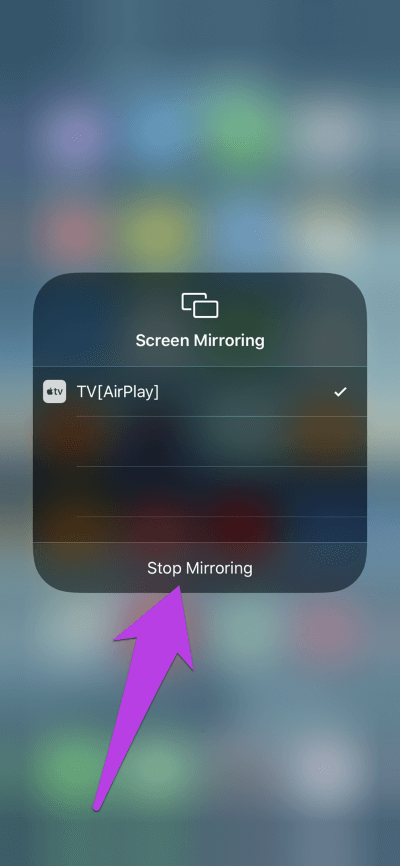
Apple TV 없이 iPhone 미러링
TV가 기본 AirPlay를 지원하지 않는 경우 일부 솔루션은 화면 미러링을 활용하여 Apple TV를 구입하지 않고도 iPhone에서 콘텐츠를 무선으로 스트리밍하는 데 도움이 될 수 있습니다.
이 작업을 수행하려면 다른 하드웨어를 (구매)하고 사용해야 할 수도 있지만 이봐, Apple TV 상자보다 훨씬 저렴합니다.
Google Chromecast의 일부 앱을 사용하면 화면 미러링을 통해 콘텐츠를 TV로 무선 스트리밍할 수 있습니다. 마찬가지로 Amazon Fire TV Stick(또는 Fire TV Stick 4K)을 사용하면 iPhone에서 TV로 무선 미러링을 수행할 수도 있습니다. iPhone에서 TV로의 화면 미러링은 다음을 사용하여 달성할 수도 있습니다. 안드로이드 TV 박스 또는 방송 장치.
Windows PC 및 랩톱 사용자의 경우 iPhone에서 화면 미러링 기능을 사용하기 위해 Mac을 구입할 필요도 없습니다. iPhone을 Windows PC에 무료로 미러링할 수 있는 수많은 소프트웨어가 있습니다.
거울을 사용
이 기능이 무엇을 하는지 알고 iPhone을 TV, 컴퓨터, 스트리밍 장치 및 더 많은 호환 장치에 연결했으므로 이제 사용할 수 있습니다. 여전히 답이 없는 질문이 있는 경우 아래에 의견을 남겨주시면 기꺼이 답변해 드리겠습니다.